Slik aktiverer du Split-skjerm for App i Android Nougat

Android Nougat bringer en mengde nye endringer i mobil-operativsystemet, med den opprinnelige delte skjermen som en av de mest fremtredende. Problemet er at det krever at utviklere aktiverer funksjonen før det fungerer, noe som gjør noen (mange!) Apps inkompatible riktig. Men som alltid med Android, er det en løsning. Best av alt, det er lett å se.
RELATED: Slik får du tilgang til utvikleralternativer og aktiverer USB-feilsøking på Android
Det første du må gjøre er å aktivere utvikleralternativer, hvis du ikke allerede har . Deretter går du inn i Innstillinger-menyen igjen ved å trekke ned meldingsskyggen et par ganger og trykke på tannhjulikonet.
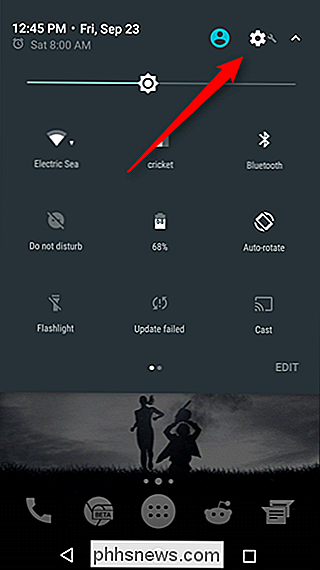
Rull ned til innstillingen "Utvikleralternativer", og trykk deretter på det.
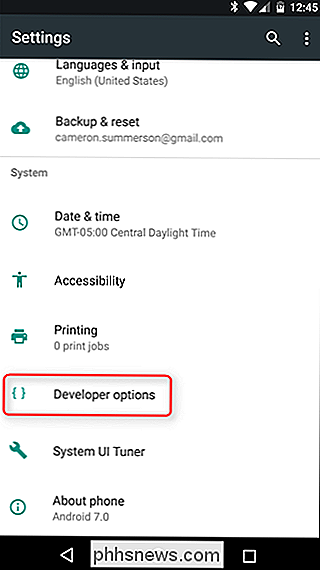
Det er en slew av alternativene i denne menyen, men ikke bli overveldet. Vi ser bokstavelig talt på en , og det er dumt, lett å finne: bare bla helt ned til bunnen. Den siste oppføringen leser "Force aktiviteter som kan resizable." Det er det du leter etter - gå videre og klikk skyvekontrollen ved siden av det.
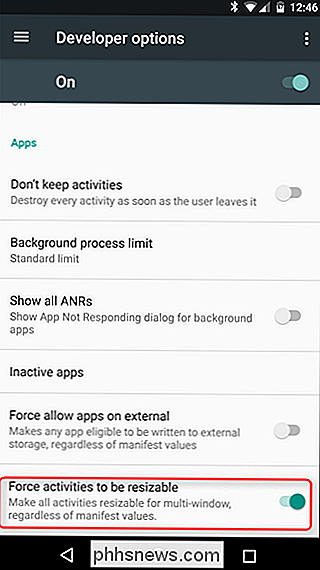
Når det er aktivert, må du starte om igjen før du faktisk ser fordelene. Når det er ferdig, fortsett og gi det en virvel. Apper som tidligere ikke ville fungere med delt skjermmodus, burde nå fungere greit for det meste.
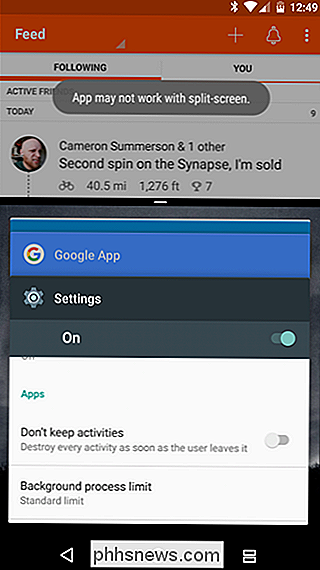
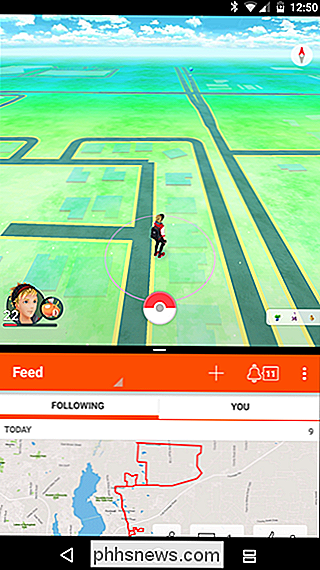
Det er verdt å huske på at resultatene fremdeles kan være buggy her - du tvinger tross alt en app til å gjøre noe er ikke ment å gjøre. Mesteparten av tiden virker det imidlertid ganske bra.

Løsne et tilfeldig flytte eller slette med en hurtigtast i Windows Utforsker
Har du noen gang ved et uhell slettet feil fil eller dupliserte filer mens du prøver å velge dem med musen? Disse typer feil kan være svært frustrerende, men det er en veldig, veldig enkel måte å reversere dem på. Alt du trenger å gjøre er å bruke Ctrl + Z-tastaturgenveien, eller bruk Rediger Angre på menyen.

Bruk Smart Lock i Android 5.0 og aldri låse opp telefonen hjemmefra
Ikke hater det når du er trygt hjemme, og det er ingen andre rundt for å få tilgang til telefonen din , og likevel har du fortsatt å låse opp når du vil bruke den? Android 5.0 Lollipops Smart Lock løser det. Mange av dere kjenner nok frustrasjonen, du lytter til noe som Pandora eller Spotify, og du vil bytte stasjon, eller gi noe tommel ned eller bokmerke en sang - uansett Saken, når som helst du vil gjøre det, må du låse opp enheten din.



